سیٹ اپ کے دوران ، ونڈوز 10 آپ سے پوچھتا ہے کہ آپ موجودہ نیٹ ورک کنیکشن کیلئے کون سا نیٹ ورک ٹائپ کرنا چاہتے ہیں۔ ایک بار جب آپ اسے نجی قرار دے دیتے ہیں تو ، ونڈوز 10 خود کار طریقے سے فائل ایکسپلورر کے نیویگیشن پین میں ہوم گروپ آئیکن کو دکھاتا ہے۔ اگر آپ کو ہوم گروپ کی خصوصیت کے لئے کوئی فائدہ نہیں ہے اور آپ اس کی شبیہہ دیکھنا نہیں چاہتے ہیں تو ، اسے یہاں سے کیسے غیر فعال کریں اور ونڈوز 10 فائل ایکسپلورر سے ہوم گروپ کو ہٹائیں۔
![]()
ونڈوز 10 فائل ایکسپلورر میں ہومگروپ آئیکن سے چھٹکارا حاصل کرنے کا آسان ترین طریقہ یہ ہے کہ اس خصوصیت کو غیر فعال کریں۔ آپ سب کو ہوم گروپ فراہم کرنے والی سروس کو روکنے اور غیر فعال کرنے کی ضرورت ہے۔ مندرجہ ذیل کام کریں:
اپنے مائن کرافٹ سرور کا آئی پی کیسے تلاش کریں
- رن ڈائیلاگ کو ظاہر کرنے کے لئے ون + آر شارٹ کٹ کیز دبائیں۔ اشارہ: دیکھیں ون کیز والے ونڈوز کی بورڈ شارٹ کٹ کی مکمل فہرست . رن باکس میں درج ذیل کو ٹائپ کریں:
services.msc
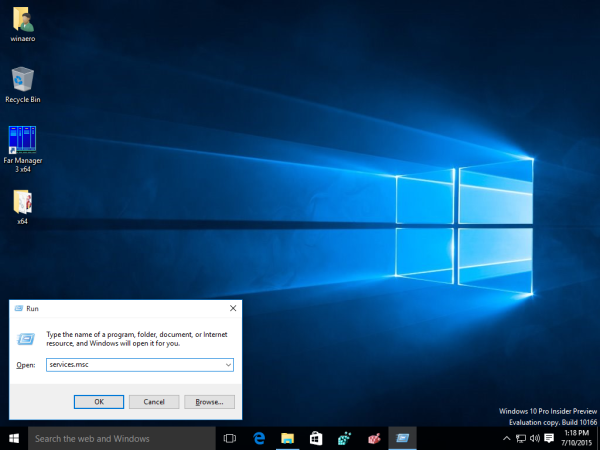
- خدمات میں ، ہوم گروپ فراہم کرنے والی سروس کو غیر فعال کریں جیسا کہ ذیل میں دکھایا گیا ہے:
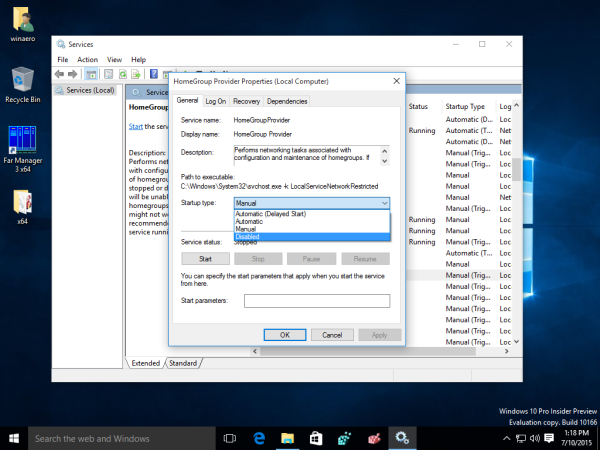
- اب ، فائل ایکسپلورر ایپ کو دوبارہ کھولیں۔ ہوم گروپ آئیکن ختم ہوجائے گا:
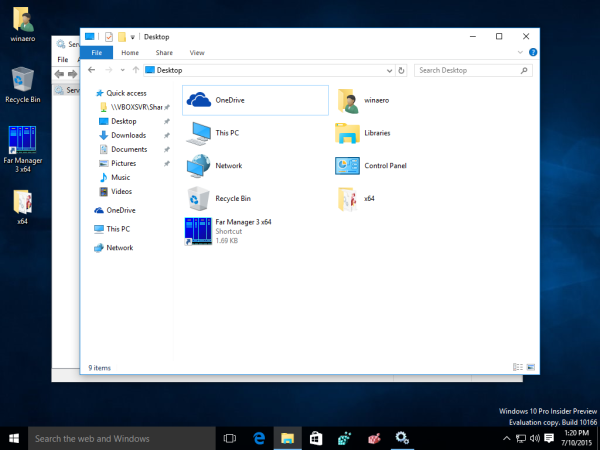
تاہم ، اگر آپ ہوم گروپ کی خصوصیت کو استعمال کرتے رہنا چاہتے ہیں ، لیکن صرف نیویگیشن پین آئیکن سے نجات حاصل کرنا چاہتے ہیں تو ، یہاں آپ یہ کرسکتے ہیں کہ ونڈوز 10 میں نیویگیشن پین سے ہوم گروپ آئیکن کو ہٹائیں .
- کھولو رجسٹری ایڈیٹر .
- درج ذیل رجسٹری کی کلید پر جائیں:
HKEY_CLASSES_ROOT CLSID {B4FB3F98-C1EA-428d-A78A-D1F5659CBA93} ll شیل فولڈراشارہ: دیکھیں ایک کلک کے ذریعہ مطلوبہ رجسٹری کی کلید پر کیسے جائیں .
آپ کو اس کلید کی ملکیت لینے کی ضرورت ہے جیسا کہ بیان کیا گیا ہے یہاں یا استعمال کرتے ہوئے RegOwnershipEx ایپ (تجویز کردہ) - DWORD پیرامیٹر مرتب کریں اوصاف to b094010c.
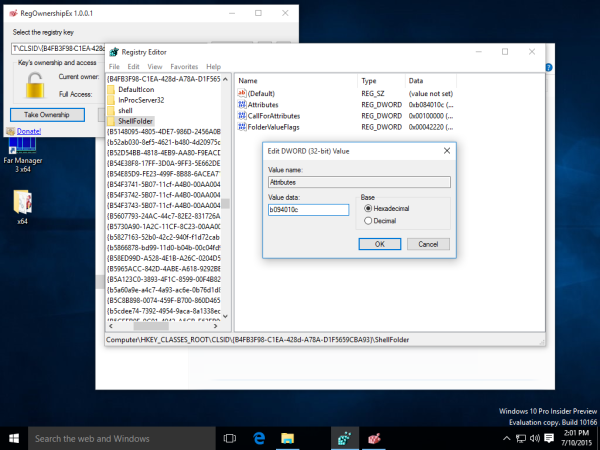
- اگر آپ چل رہے ہو a 64 بٹ آپریٹنگ سسٹم درج ذیل رجسٹری کلید کیلئے مندرجہ بالا اقدامات کو دہرائیں۔
HKEY_CLASSES_ROOT ow Wow6432 نوڈ CLSID {{B4FB3F98-C1EA-428d-A78A-D1F5659CBA93} ll شیل فولڈر - ونڈوز 10 کو دوبارہ شروع کریں .
- فائل ایکسپلورر ایپ کھولیں۔ آئیکن غائب ہوجائے گا ، لیکن ہوم گروپ کام کرتا رہے گا۔ آپ اسے چلائیں ڈائیلاگ میں ٹائپ کرکے بھی اس تک رسائی حاصل کرسکتے ہیں:
شیل ::: {B4FB3F98-C1EA-428d-A78A-D1F5659CBA93}
![]() یہی ہے.
یہی ہے.
اشتہار
کتنی خوش قسمتی ہے دنیا کو بچانے کے لئے









